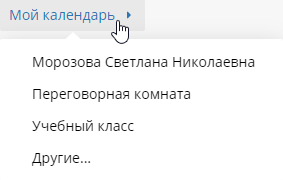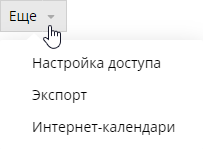Вы можете перейти к разделу Календарь несколькими способами:
- через левое меню на главной странице системы;
- через главное меню системы;
- при нажатии на название портлета «Календарь».
На рисунке ниже представлен пример страницы календаря пользователя.
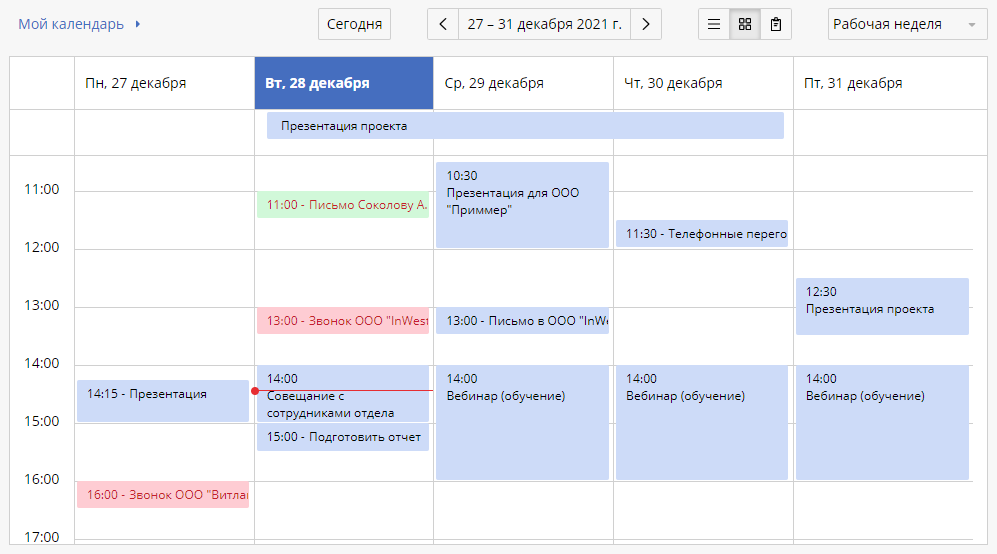
Календарь имеет удобное цветовое оформление. В нём разными цветами выделены следующие элементы интерфейса:
рабочее время в соответствии с производственным календарём |
белый |
нерабочие часы |
серый |
текущий день |
тёмно-синий в шапке календаря |
текущее время |
красная полоса с точкой |
завершённые события |
зелёный |
взаимоотношения, не выполненные в срок или назначенные на прошедшую дату |
розовый цвет и красный шрифт |
события длительностью в несколько дней |
голубая полоса под строкой с датами |
Такое цветовое оформление дано в системе по умолчанию. Администратор системы может настроить цветовую схему с соответствии с потребностями организации. Подробнее об этом можно прочитать в статье «Цветовые схемы».
Панель инструментов календаря
Выше области отображения событий расположены следующие кнопки:
|
Выбор календаря. В меню данной кнопки отображаются:
Чтобы увидеть список всех доступных календарей, нажмите Другие… . |
|
Быстрый переход к текущей дате. |
|
Переключение между временными отрезками в зависимости от выбранного режима просмотра календаря. Например, в режиме «День» вы можете листать дни, в режиме «Неделя» — недели, а в режиме «Месяц» — месяцы. |
|
При нажатии на дату появляется окно календаря. В нем вы можете выбрать для просмотра конкретный день или неделю, если администратор настроил отображение нумерации недель. В этом окне текущий день выделен синим кругом. Чтобы перейти к другому месяцу, используйте кнопки |
|
Отображение календаря в виде списка или таблицы соответственно. |
|
Отображение панели планирования задач. |
|
Выбор режима просмотра календаря:
|
Панель планирования задач
Справа на странице календаря отображается панель планирования задач. Для скрытия или раскрытия панели используйте кнопку ![]() .
.
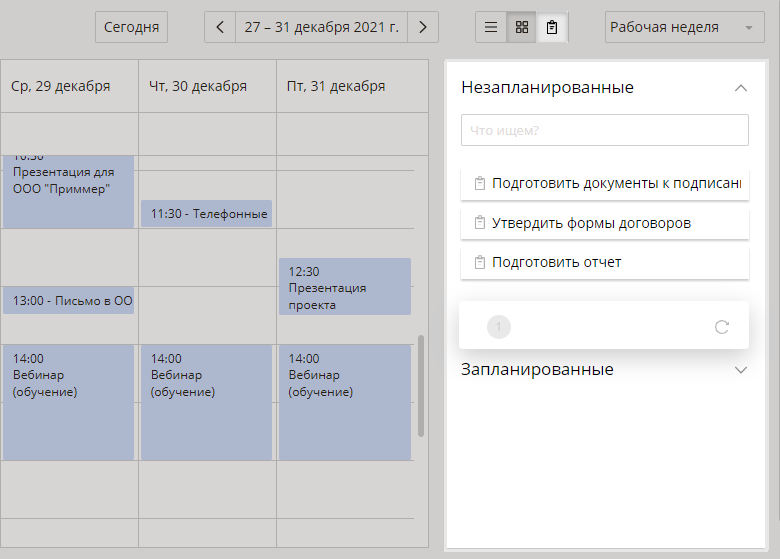
Для скрытия или раскрытия списка задач используйте ![]() и
и ![]() . Подробнее о планировании рабочего дня в календаре читайте в этой статье.
. Подробнее о планировании рабочего дня в календаре читайте в этой статье.
Обозначение событий в системе
В режиме просмотра «Месяц» и на портлете «Календарь» события имеют следующие обозначения:
![]() — событие;
— событие;
![]() — событие из внешнего календаря;
— событие из внешнего календаря;
![]() — задача, запланированная в календаре;
— задача, запланированная в календаре;
![]() — звонок;
— звонок;
![]() — письмо;
— письмо;
![]() — встреча.
— встреча.
Кнопки панели инструментов страницы календаря
|
Эта кнопка позволяет перейти к созданию:
|
|
Эта кнопка позволяет перейти к следующим настройкам:
|
Нашли опечатку? Выделите текст, нажмите ctrl + enter и оповестите нас